iCloud is de cloudgebaseerde opslagfunctie van Apple waarmee gebruikers veilig een back-up van hun gegevens, inclusief berichten, kunnen maken op hun iOS-apparaten. Als u per ongeluk essentiële berichten van uw iPhone of iPad verwijdert of kwijtraakt, kan het herstellen ervan vanaf een iCloud-back-up een redder in nood zijn. De stapsgewijze handleiding voor berichten van iCloud herstellen zorgt ervoor dat uw waardevolle gesprekken efficiënt en veilig worden teruggevonden.
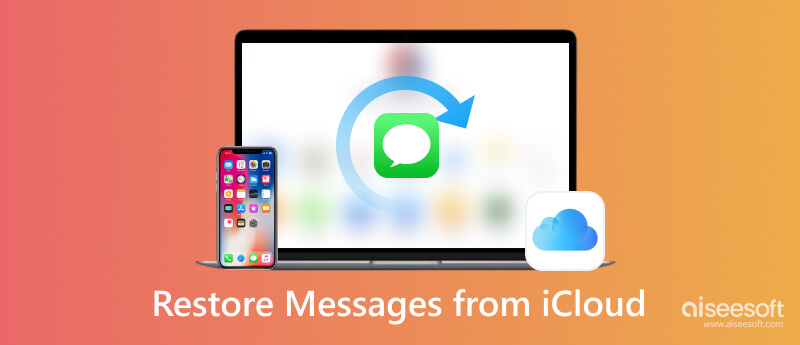
Om te beginnen die niet bekend zijn met de iCloud-back-upfunctie, kunt u deze stapsgewijze zelfstudie lezen om uw iCloud-back-up te activeren en te gebruiken om verwijderde berichten van iCloud te herstellen.
Voordat u berichten van iCloud kunt herstellen, is het van cruciaal belang dat u ervoor zorgt dat iCloud-back-up is ingeschakeld op uw iPhone of iPad. Volg deze stappen om te controleren of iCloud-back-up is ingeschakeld:
Ga naar Instellingen op uw Apple-apparaten.
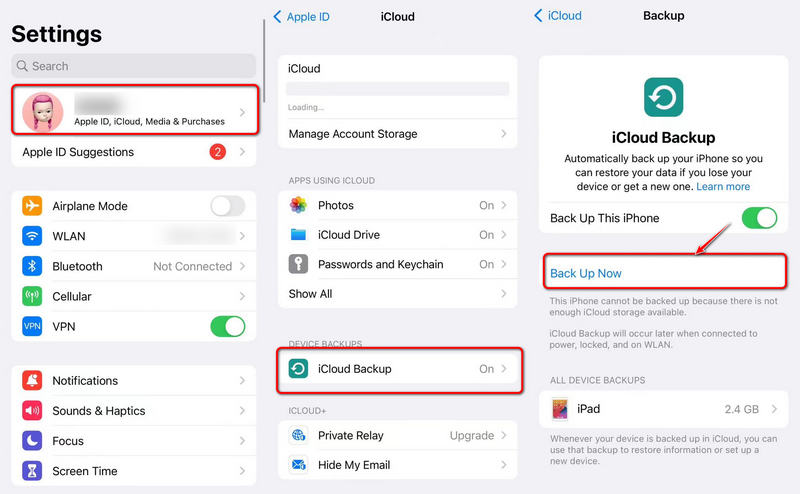
Je kunt toegang tot iCloud op pc en om de installatie te voltooien.
Nadat u ervoor heeft gezorgd dat iCloud-back-up is ingeschakeld en u een recente back-up van uw apparaat hebt gemaakt, kunt u nu doorgaan met het herstellen van berichten van iCloud.
Houd er rekening mee dat bij het herstellen vanaf een iCloud-reservekopie uw huidige gegevens worden vervangen door de gegevens uit de geselecteerde reservekopie. Volg deze stappen om berichten van iCloud te herstellen:
Reset uw apparaat:
Voordat u berichten van iCloud kunt herstellen, moet u uw iPhone of iPad terugzetten naar de fabrieksinstellingen. Dit proces wist alle inhoud en instellingen op uw apparaat en bereidt het voor op herstel. Zo kunt u uw apparaat resetten:
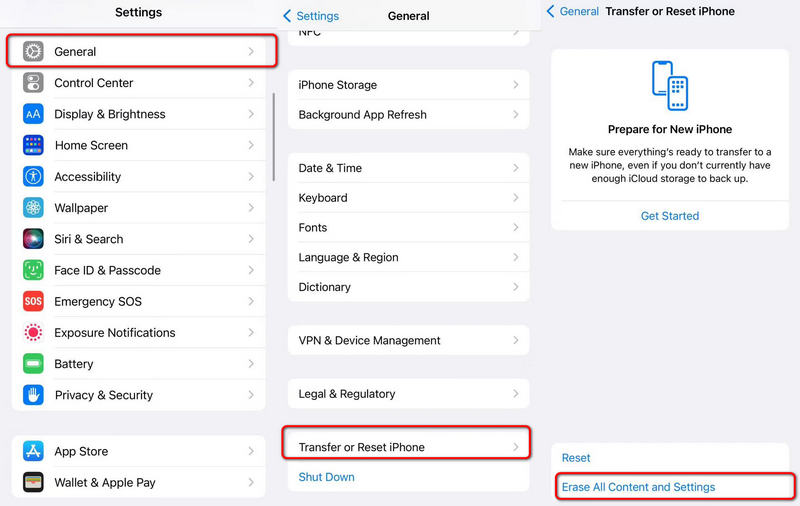
Ook krijg contacten van iCloud met behulp van de bekende methoden die hierboven zijn weergegeven.
Zie Mijn berichten op iCloud:
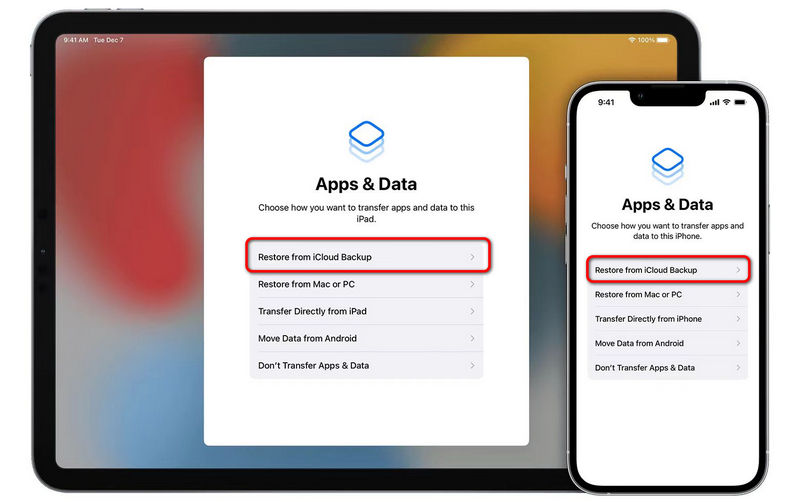
Als u geen iCloud-reservekopie heeft met de berichten die u wilt herstellen, of als de iCloud-reservekopie niet de gewenste berichten bevat, kunt u alternatieve methoden overwegen om verwijderde berichten terug te halen.
Voordat u naar het resetten van het apparaat gaat, kunt u de volgende methoden als alternatieven raadplegen.
De Berichten-app op iOS-apparaten heeft een local Onlangs verwijderde map, waar verwijderde berichten tijdelijk 30 dagen worden bewaard.
U kunt de Berichten-app openen, tik op Edit in de linkerbovenhoek en selecteer de berichten die u wilt herstellen. Kraan Herstellen om ze op hun oorspronkelijke locatie te herstellen.
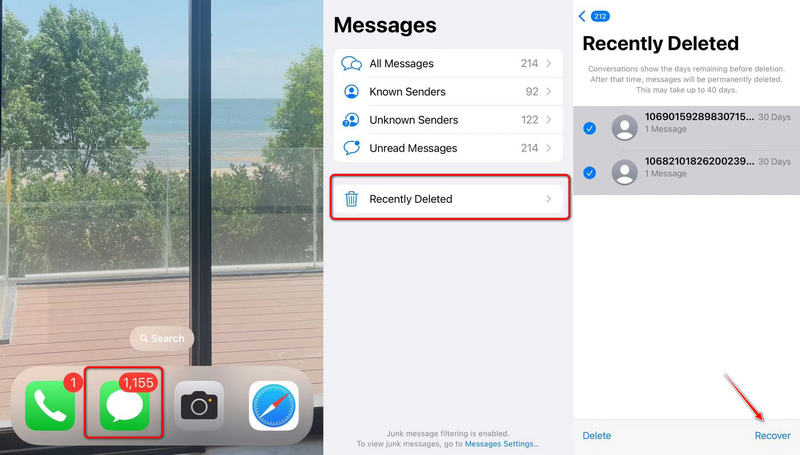
Er zijn hulpprogramma's voor gegevensherstel van derden beschikbaar waarmee u verwijderde berichten van uw iPhone kunt ophalen. Deze tools kunnen verwijderde berichten rechtstreeks vanaf uw apparaat of vanuit iTunes-back-ups herstellen. U kunt in het volgende deel volledig gebruik maken van de betrouwbare tool, zelfs om verwijderde sms-berichten te herstellen zonder iCloud.
Als u alle opties heeft uitgeput en uw berichten nog steeds niet kunt herstellen, kunt u overwegen contact op te nemen met Apple Support voor hulp. Zij kunnen mogelijk aanvullende begeleiding bieden of andere oplossingen bieden.
FoneLab iPhone Data Recovery is uw vertrouwde oplossing voor het naadloos herstellen van berichten van uw iPhone zonder de noodzaak van een iCloud-back-up. Of je nu per ongeluk berichten hebt verwijderd, een systeemcrash bent tegengekomen of gegevens bent kwijtgeraakt door andere onvoorziene omstandigheden, FoneLab iPhone Data Recovery is hier om je waardevolle berichten te redden.
Met gebruiksvriendelijke software kunt u moeiteloos verloren sms-berichten, iMessages en zelfs bijlagen rechtstreeks van uw iPhone ophalen, zonder afhankelijk te zijn van iCloud. Ervaar gemoedsrust en krijg weer toegang tot uw dierbare berichten met de krachtige en betrouwbare herstelmogelijkheden van FoneLab. Uw digitale gesprekken zijn slechts één klik verwijderd.

Downloads
100% veilig. Geen advertenties.
100% veilig. Geen advertenties.
Klik vervolgens op de Start scannen knop om te beginnen met scannen.
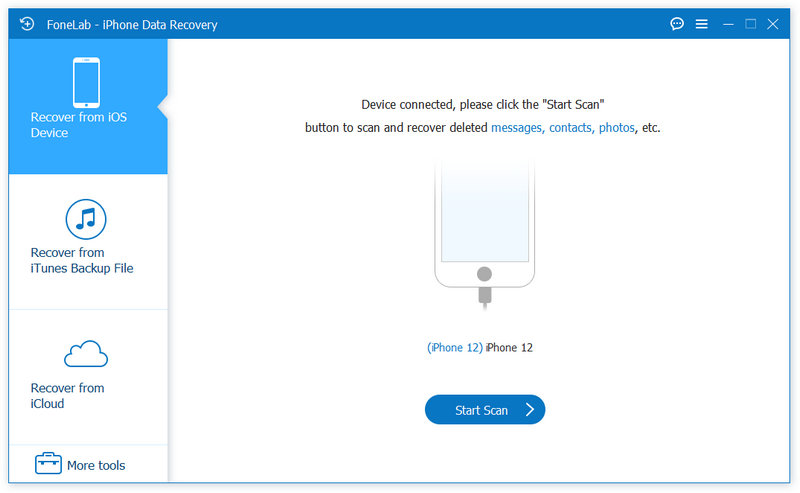
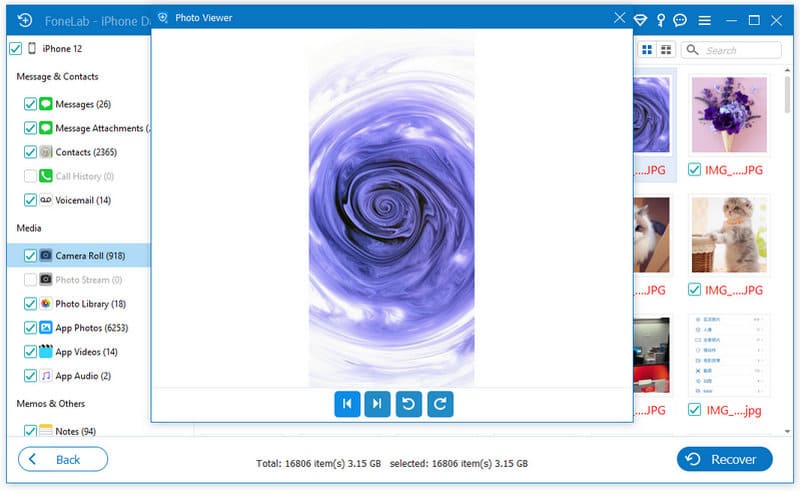
1. Wees geduldig: Het herstelproces kan enige tijd duren, vooral als u over een grote back-up beschikt. Zorg ervoor dat uw apparaat tijdens het herstel is verbonden met een betrouwbaar Wi-Fi-netwerk en voldoende batterij heeft of is aangesloten op een voedingsbron.
2. Selecteer de juiste back-up: Wanneer u de back-up kiest waaruit u wilt herstellen, zorg er dan voor dat deze de back-up bevat die de berichten bevat die u wilt herstellen. Controleer nogmaals de datum en tijd van de back-up om te voorkomen dat u een verouderde back-up herstelt.
3. Netwerkverbinding: Een stabiele en snelle internetverbinding zal van grote hulp zijn tijdens het herstelproces. Als de internetverbinding langzaam of met tussenpozen werkt, kan het herstelproces langer duren of onderbroken worden.
4. Tijdelijk gegevensverlies: Nadat het herstel is voltooid, beschikt uw apparaat over dezelfde gegevens als de geselecteerde back-up. Dit betekent dat alle gegevens die niet in de back-up zijn opgenomen, tijdelijk verloren gaan. Zorg ervoor dat u een recente back-up van uw apparaat hebt voordat u doorgaat.
5. Vermijd verstoringen: Zodra het herstelproces is begonnen, mag u het niet onderbreken door uw apparaat opnieuw op te starten of uit te schakelen. Verstoringen kunnen leiden tot onvolledig of beschadigd herstel.
Hoe berichten van iCloud herstellen zonder opnieuw in te stellen?
Als je meegaat Herstellen van iCloud-back-up, worden alle inhoud en instellingen van uw iPhone gewist. Je kunt dus binnenkomen Herstel van iCloud-back-up op FoneLab iPhone Data Recovery en herstel uw berichten zonder uw iPhone opnieuw in te stellen.
Hoe verwijderde sms-berichten op iCloud vinden?
U kunt de verwijderde sms-berichten controleren en herstellen via de officiële iCloud-website (iCloud.com) en log in met dezelfde Apple ID op uw iPhone. Bezoek SMS-berichten en je zult de verwijderde zien.
Kan ik verwijderde sms-berichten op de iPhone herstellen zonder iCloud?
Zeker. FoneLab iPhone Data Recovery biedt u selectieve modi om verwijderde gegevens te herstellen, inclusief sms-berichten, foto's, video's en meer van iOS-apparaten, iTunes of iCloud.
Conclusie
Met iCloud-back-up beschikt u over een betrouwbare oplossing om ze te herstellen. Voordat u berichten van iCloud herstelt, moet u ervoor zorgen dat iCloud-back-up is ingeschakeld en een nieuwe back-up van uw apparaat maken om mogelijk gegevensverlies te voorkomen. Het herstelproces omvat het resetten van uw apparaat naar de fabrieksinstellingen en het selecteren van de gewenste iCloud-back-up tijdens het installatieproces. Wees geduldig tijdens het herstel en zorg ervoor dat u de juiste back-up kiest die de berichten bevat die u wilt herstellen. Als de iCloud-back-up niet de berichten bevat die u nodig heeft, kunt u alternatieve methoden verkennen, zoals het controleren van de map Recent verwijderd of het gebruik van herstelsoftware van derden. Met de juiste voorbereiding en de juiste stappen kun je met succes berichten uit iCloud herstellen en waardevolle gesprekken terughalen op je iOS-apparaat.
Hoe te herstellen van iCloud
1.1 Hoe te herstellen van iCloud
1.2 Herstellen van iCloud-back-up
1.3 IPhone terugzetten van iCloud
1.5 Herstel contacten van iCloud
1.6 Herstel berichten van iCloud

De beste iPhone-software voor gegevensherstel ooit, waarmee gebruikers veilig verloren iPhone / iPad / iPod-gegevens kunnen herstellen van een iOS-apparaat, iTunes / iCloud-back-up.
100% veilig. Geen advertenties.
100% veilig. Geen advertenties.